Acer Aspire 1551 – страница 3
Инструкция к Ноутбуку Acer Aspire 1551
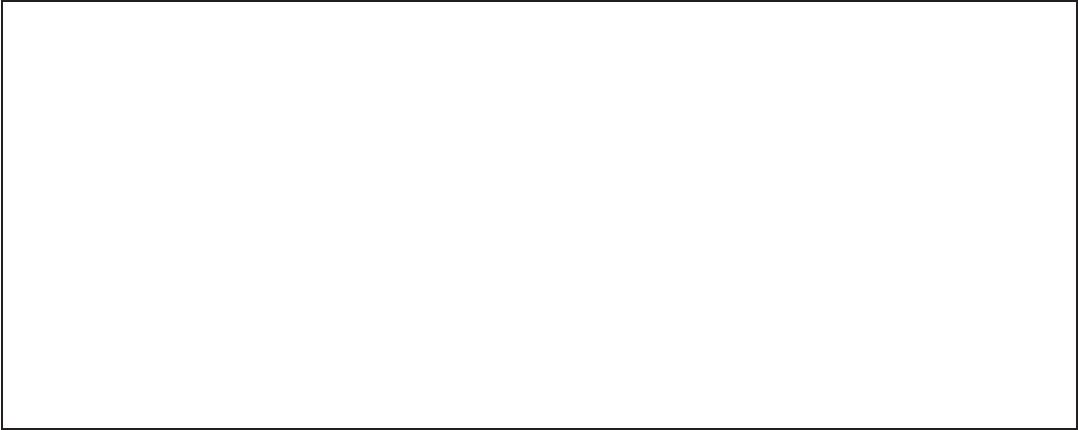
Guida rapida
Federal Communications Commission
Declaration of Conformity
This device complies with Part 15 of the FCC Rules. Operation is subject to the following two conditions: (1) this device may not
cause harmful interference, and (2) this device must accept any interference received, including interference that may cause
undesired operation.
The following local Manufacturer / Importer is responsible for this declaration:
Product name: Notebook PC
Brand: Acer
Model number: MS2298
Machine type: AO 721 series
Name of Responsible Party: Acer America Corporation
Address of responsible party: 333 West San Carlos St., San Jose
CA 95110, U. S. A.
Contact person: Acer Representative
Phone No.: 1-254-298-4000
Fax No.: 1-254-298-4147
April 30, 2010

Serie
• Themaximumconcentrationvaluesoftherestrictedsubstancesbyweightinhomogenousmaterialare:
CE Declaration of Conformity
Lead
0.1%
Polybrominated Biphenyls (PBB’s)
0.1%
We,
Mercury
0.1%
Polybrominated Diphenyl Ethers (PBDE’s)
0.1%
Acer Incorporated
Hexavalent Chromium
0.1%
Cadmium
0.01%
8F, 88, Sec. 1, Hsin Tai Wu Rd., Hsichih, Taipei Hsien 221, Taiwan
Directive 2009/125/EC with regard to establishing a framework for the setting of ecodesign requirements for energy-related
product.
Contact Person: Mr. Easy Lai, e-mail:easy_lai@acer.com.tw
R&TTE Directive 1999/5/EC as attested by conformity with the following harmonized standard:
And,
• Article3.1(a)HealthandSafety
Acer Europe SA
- EN60950-1
Via Cantonale, Centro Galleria 2 6928 Manno Switzerland
- EN62311
Hereby declare that:
• Article3.1(b)EMC
Product: Notebook Computer
- EN301 489-1
Trade Name: Acer
- EN301 489-3 (Applicable to non-bluetooth wireless keyboard mouse set).
Model Number: MS2298
- EN301 489-7
Machine Type: AO721 series
- EN301 489-17
Is compliant with the essential requirements and other relevant provisions of the following EC directives, and that all the
- EN301 489-24
necessary steps have been taken and are in force to assure that production units of the same product will continue comply with
• Article3.2SpectrumUsages
the requirements.
- EN300 440-2 (Applicable to non-bluetooth wireless keyboard mouse set).
EMC Directive 2004/108/EC as attested by conformity with the following harmonized standards:
- EN300 328
• EN55022,AS/NZSCISPR22,ClassB
- EN301 511
• EN55024
- EN301 893 (Applicable to 5GHz high performance RLAN).
• EN61000-3-2ClassD
- EN301 908-1
• EN61000-3-3
- EN301 908-2
Year to begin affixing CE marking 2010.
Low Voltage Directive 2006/95/EC as attested by conformity with the following harmonized standard:
• EN60950-1
Apr. 30, 2010
Council Decision 98/482/EC (CTR21):
(Applicable to product with pan- European single terminal connection to the Public Switched Telephone Network (PSTN).)
Date
Easy Lai /Manager
RoHS Directive 2002/95/EC on the Restriction of the Use of certain Hazardous Substances in Electrical and Electronic Equipment
Regulation Center, Acer Inc.

Guida rapida
• Themaximumconcentrationvaluesoftherestrictedsubstancesbyweightinhomogenousmaterialare:
CE Declaration of Conformity
Lead
0.1%
Polybrominated Biphenyls (PBB’s)
0.1%
We,
Mercury
0.1%
Polybrominated Diphenyl Ethers (PBDE’s)
0.1%
Acer Incorporated
Hexavalent Chromium
0.1%
Cadmium
0.01%
8F, 88, Sec. 1, Hsin Tai Wu Rd., Hsichih, Taipei Hsien 221, Taiwan
Directive 2009/125/EC with regard to establishing a framework for the setting of ecodesign requirements for energy-related
product.
Contact Person: Mr. Easy Lai, e-mail:easy_lai@acer.com.tw
R&TTE Directive 1999/5/EC as attested by conformity with the following harmonized standard:
And,
• Article3.1(a)HealthandSafety
Acer Europe SA
- EN60950-1
Via Cantonale, Centro Galleria 2 6928 Manno Switzerland
- EN62311
Hereby declare that:
• Article3.1(b)EMC
Product: Notebook Computer
- EN301 489-1
Trade Name: Acer
- EN301 489-3 (Applicable to non-bluetooth wireless keyboard mouse set).
Model Number: MS2298
- EN301 489-7
Machine Type: AO721 series
- EN301 489-17
Is compliant with the essential requirements and other relevant provisions of the following EC directives, and that all the
- EN301 489-24
necessary steps have been taken and are in force to assure that production units of the same product will continue comply with
• Article3.2SpectrumUsages
the requirements.
- EN300 440-2 (Applicable to non-bluetooth wireless keyboard mouse set).
EMC Directive 2004/108/EC as attested by conformity with the following harmonized standards:
- EN300 328
• EN55022,AS/NZSCISPR22,ClassB
- EN301 511
• EN55024
- EN301 893 (Applicable to 5GHz high performance RLAN).
• EN61000-3-2ClassD
- EN301 908-1
• EN61000-3-3
- EN301 908-2
Year to begin affixing CE marking 2010.
Low Voltage Directive 2006/95/EC as attested by conformity with the following harmonized standard:
• EN60950-1
Apr. 30, 2010
Council Decision 98/482/EC (CTR21):
(Applicable to product with pan- European single terminal connection to the Public Switched Telephone Network (PSTN).)
Date
Easy Lai /Manager
RoHS Directive 2002/95/EC on the Restriction of the Use of certain Hazardous Substances in Electrical and Electronic Equipment
Regulation Center, Acer Inc.
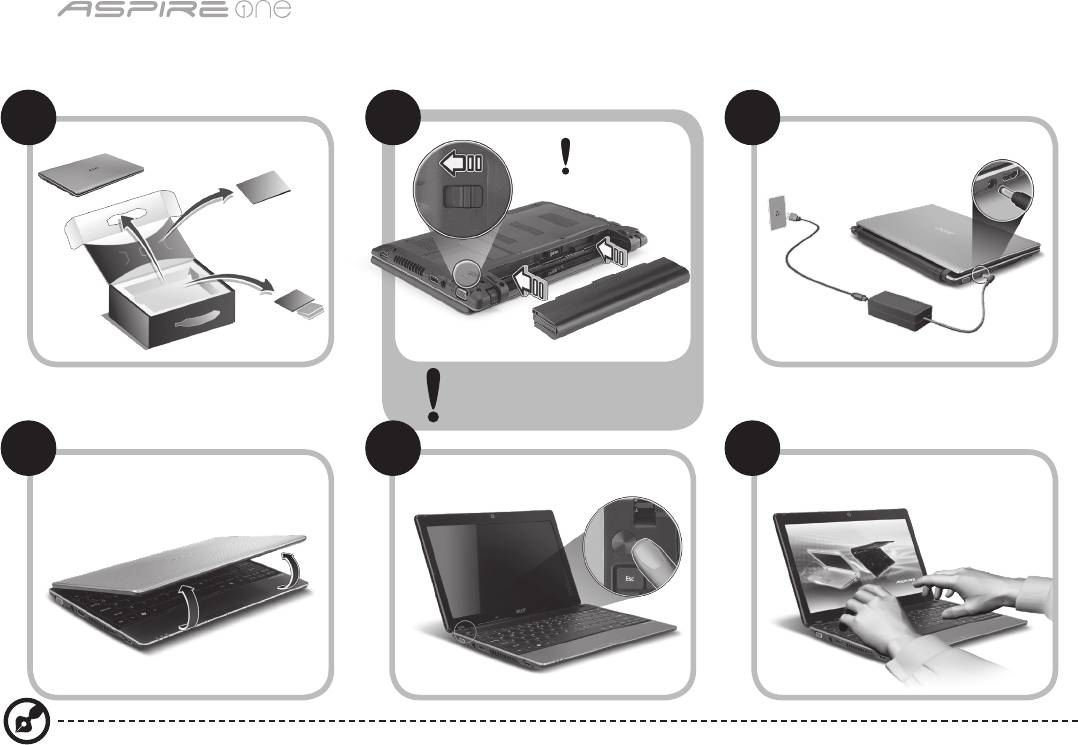
Serie
1
Per i principianti
1 2
3
2-2
3-3
3-1
3-2
2-1
Verificare che la batteria sia
bloccata in posizione, come
illustrato in 2-2.
4 5 6
Le illustrazioni sono di solo riferimento. Le specifiche dei prodotti possono differire.

Guida rapida
2
Avvertenze preliminari
Grazie per aver scelto il notebook Acer, la scelta ideale per poter lavorare in piena libertà anche in movimento.
Le guide disponibili
Sono state realizzate delle guide per assistere l’utente nell’uso del notebook Acer*:
Innanzitutto, la Guida rapida aiuta a semplificare la configurazione del computer.
Per altre nozioni su come il vostro computer può aiutarvi a diventare ancora più produttivi, consultate la AcerSystem User
Guide. Questa guida contiene informazioni dettagliate su argomenti come utilità del sistema, ripristino dei dati, opzioni di
espansione e ricerca guasti. Contiene inoltre informazioni sulla garanzia, le norme e gli standard di riferimento e le avvertenze
per la sicurezza del vostro notebook. È disponibile nel formato PDF e viene fornita già caricata nel notebook.
Nota: Per visualizzare il file, è necessario che sul computer sia installato Adobe Reader. Se Adobe Reader non è installato
sul computer, fare clic su AcerSystem User Guide per eseguire il programma di installazione di Adobe Reader. Per
completare l'installazione, attenersi alle istruzioni visualizzate sullo schermo. Per istruzioni sull'uso di Adobe Reader,
consultare il menu Guida in linea e supporto tecnico.
* AVVISO IMPORTANTE: Notare che le guide menzionate in precedenza, sia informa stampata che elettronica, sono
solo per riferimento e a eccezione delle informazioni specifiche sulla garanzie contenute nella AcerSystem User Guide,
nulla di ciò che è contenuto nelle presenti guide costituisce una rappresentazione o una garanzia da parte di Acer
con riferimento al prodotto acquistato. Acer declina espressamente qualsiasi responsabilità per errori contenuti nelle
presenti guide.
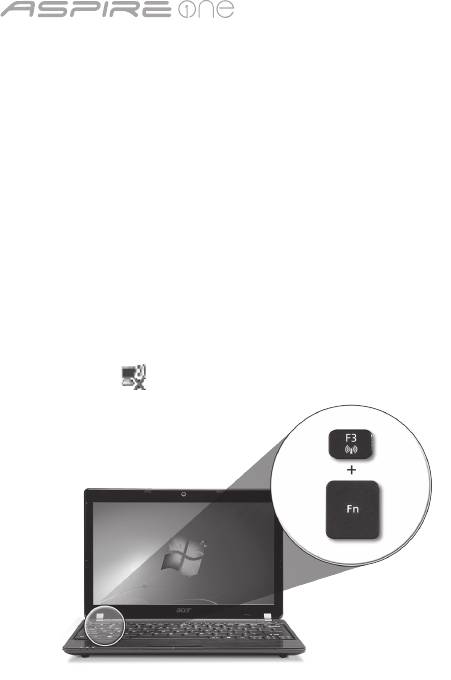
Serie
3
Configurazione rete
Questa guida aiuta ad eseguire la configurazione delle impostazioni di rete LAN e wireless per poter eseguire l’accesso a
Internet.
Configurazione della connessione LAN
Semplicemente collegare il cavo LAN alla porta Ethernet (RJ-45). Fare riferimento a "Vista da destra" a pagina 6 per la posizione
della porta Ethernet.
Configurare una connessione wireless
1. Premere<Fn> + <F3> per accedere a Manager Comm. Da qui è possibile attivare la connessione Wi-Fi facendo clic sul pulsante
rosso accanto a Wi-Fi.
Nota: È possibile effettuare l’accesso a 3G e a Bluetooth anche da Manager Comm. I dispositivi di comunicazione possono
variare da un modello all’altro.
2. Fare clic sull’icona nella barra delle applicazioni e scegliere l’access point wireless a cui connettersi.
Inserire una carta 3G SIM (solo per alcuni modelli)
Rimuovere la batteria e inserire con attenzione la carta 3G SIM nello slot carta 3G SIM. Per la posizione dello slot carta 3G SIM,
fare riferimento a "Vista posteriore & base" a pagina 6.
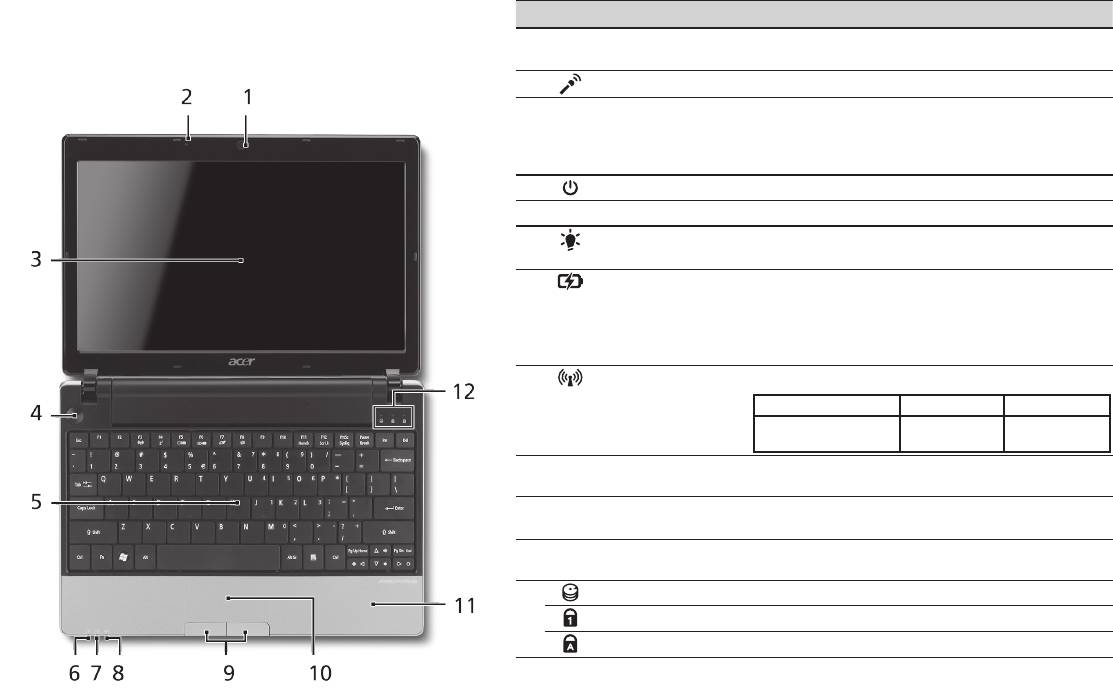
Guida rapida
4
Vista dall’alto
Presentazione di Aspire One
# Icona Elemento Descrizione
Dopo aver configurato il computer come illustrato nella
1
Webcam Acer
Webcam per comunicazioni video (la configurazione
sezione Per i principianti, far riferimento alla presente
Crystal Eye
può variare in relazione al modello).
documentazione per la presentazione del nuovo notebook
2
Microfono Microfono interno per la registrazione di audio.
Acer.
3
Display Grande display a cristalli liquidi (Liquid-
Crystal Display; LCD), per una visualizzazione
confortevole (la configurazione può variare in
relazione al modello).
4
Tasto di accensione Accende/spegne il computer.
5
Tastiera Per l’immissione di dati sul computer.
6
Indicatore di
Indicano lo stato di accensione/alimentazione
1
alimentazione
del computer.
1
7
Indicatore batteria
Indicano lo stato della batteria del computer.
1. In carica: Luce di colore giallo quando la
batteria è in ricarica.
2. Completamente carica: Luce di colore blu
quando è nella modalità AC.
8
Indicatore
Indica lo stato della trasmissione wireless LAN/3G.
1
comunicazione
Luce blu Luce arancione Spento
3G attivo/WiFi attivo
3G disattivo/
3G disattivo/
3G attivo/WiFi disattivo
WiFi attivo
WiFi disattivo
9
Tasti clic
I tasti destra e sinistra hanno le stesse funzioni
(sinistra e destra)
dei tasti destra e sinistra del mouse.
10
Touchpad Dispositivo di puntamento sensibile al tocco con
funzioni simili a quelle di un comune mouse.
11
Poggiapolsi Comoda area su cui poggiare i polsi durante
l’utilizzo del computer.
12
Indicatore disco rigido Si accende quando l'hard disk è attivo.
Bloc Num Si illumina quando Bloc Num è attivato.
Bloc Maiusc Si illumina quando Bloc Maiusc è attivato.
1. Gli indicatori del pannello frontale sono visibili anche quando il coperchio del computer
è chiuso.
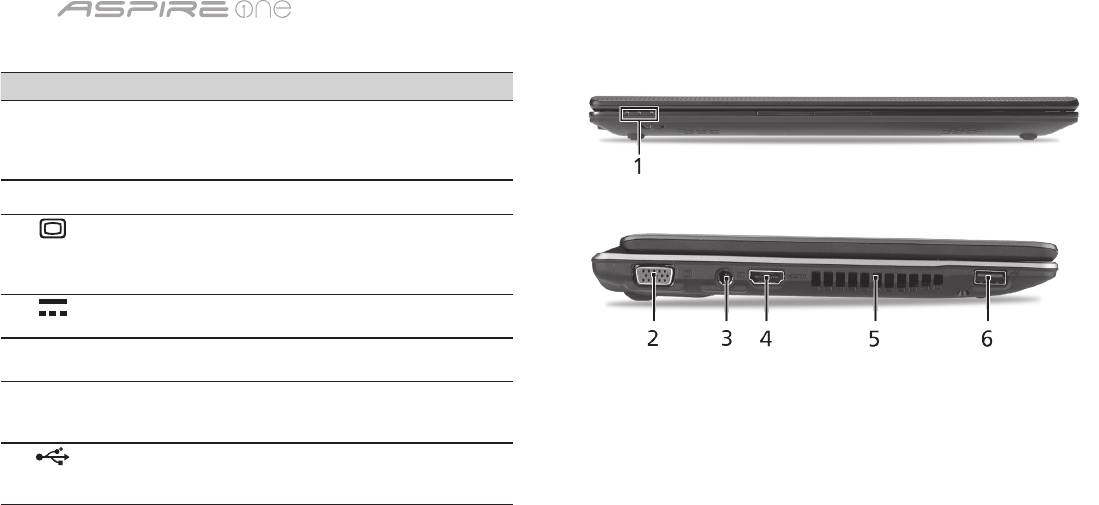
Serie
5
Vista frontale in dettaglio
# Icona Elemento Descrizione
1
Indicatori di stato LED (Light-Emitting Diodes) che si
illuminano per mostrare lo stato
di funzioni e componenti del
computer.
Vista da sinistra
2
Porta display esterno
Effettua il collegamento a un
(VGA)
dispositivo di visualizzazione (ad
es., monitor esterno, proiettore
LCD).
3
Jack CC-in Per il collegamento all’adattatore
CA.
4
HDMI Porta HDMI Supporta collegamento per video
digitali ad alta definizione.
5
Aperture per la
Permettono il raffreddamento
ventilazione
del computer, anche dopo un uso
prolungato.
6
Porta USB 2.0 Effettua il collegamento ai
dispositivi USB 2.0 (ad es., mouse
USB, fotocamera USB).
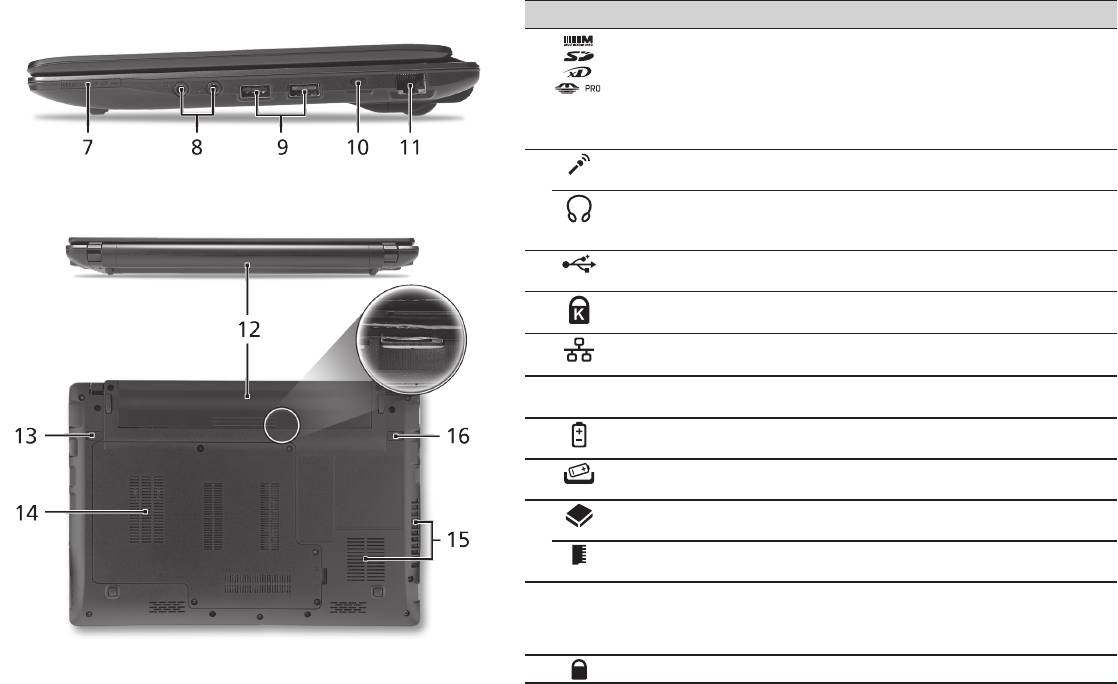
Guida rapida
6
Vista da destra
# Icona Elemento Descrizione
7
Lettore di schede
Supporta Secure Digital (SD),
multiplo
MultiMediaCard (MMC), Memory Stick (MS),
Memory Stick Pro (MS PRO), e xD-Picture
Card (xD).
Nota: Premere per rimuovere/installare
la scheda. è possibile utilizzare una sola
scheda di memoria alla volta.
8
Jack ingresso
Accetta ingressi proveniente da microfoni
microfono
esterni.
Jack auricolari/
Effettua il collegamento ai dispositivi audio
altoparlante/line-out
line-out (ad es., altoparlanti, auricolari).
con supporto S/PDIF
9
Porta USB 2.0 Connette a dispositivi USB 2.0 (p.e., mouse
USB).
10
Slot blocco Kensington Per il collegamento al blocco di sicurezza
dei computer Kensington-compatibili.
11
Porta Ethernet (RJ-45) Effettua il collegamento a una rete con
Ethernet 10/100/1000.
Vista posteriore & base
12
Alloggiamento della
Contiene il pacco batteria del computer.
batteria
13
Gancio di rilascio della
Per togliere la batteria.
batteria
14
Alloggiamento per il
Alloggia il disco rigido del computer (fissato
disco rigido
con viti).
Vano per la memoria Contiene la memoria principale del
computer.
15
Aperture per la
Permettono il raffreddamento del
ventilazione e ventola
computer, anche dopo un uso prolungato.
di raffreddamento
Nota: Non coprire e non ostruire l’apertura
della ventola.
16
Blocco batteria Blocca la batteria al suo posto.

Serie
Condizioni operative
Temperatura:
Di esercizio: 5°C e 35°C
Non di esercizio: -20°C e 65°C
Umidità (senza condensa):
Di esercizio: 20% e 80%
Non di esercizio: 20% e 80%
7

Serie
Guía rápida

Serie
© 2010 Reservados todos los derechos
Guía rápida de la Serie Aspire One
Versión original: 04/2010
Ordenador portátil Serie Aspire One
Número de modelo: ___________________________
Número de serie: ______________________________
Fecha de compra: ______________________________
Lugar de compra: ______________________________
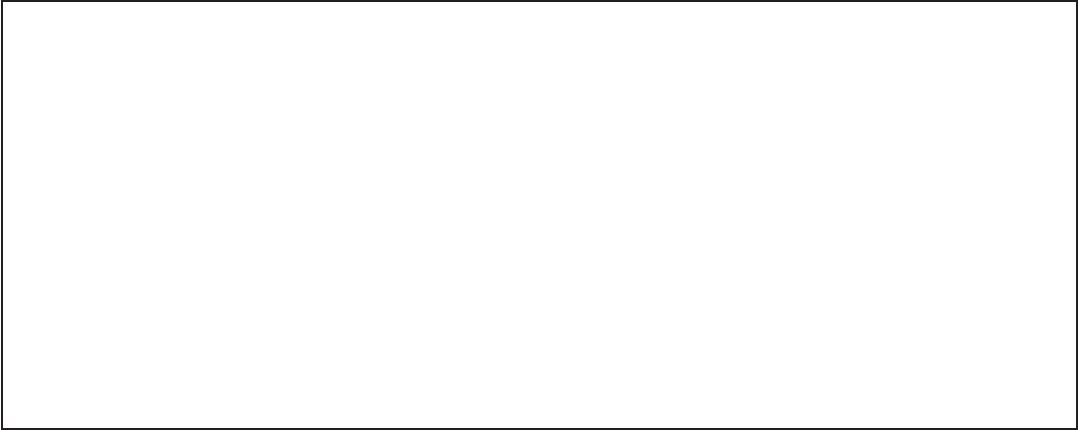
Guía rápida
Federal Communications Commission
Declaration of Conformity
This device complies with Part 15 of the FCC Rules. Operation is subject to the following two conditions: (1) this device may not
cause harmful interference, and (2) this device must accept any interference received, including interference that may cause
undesired operation.
The following local Manufacturer / Importer is responsible for this declaration:
Product name: Notebook PC
Brand: Acer
Model number: MS2298
Machine type: AO 721 series
Name of Responsible Party: Acer America Corporation
Address of responsible party: 333 West San Carlos St., San Jose
CA 95110, U. S. A.
Contact person: Acer Representative
Phone No.: 1-254-298-4000
Fax No.: 1-254-298-4147
April 30, 2010

Serie
• Themaximumconcentrationvaluesoftherestrictedsubstancesbyweightinhomogenousmaterialare:
CE Declaration of Conformity
Lead
0.1%
Polybrominated Biphenyls (PBB’s)
0.1%
We,
Mercury
0.1%
Polybrominated Diphenyl Ethers (PBDE’s)
0.1%
Acer Incorporated
Hexavalent Chromium
0.1%
Cadmium
0.01%
8F, 88, Sec. 1, Hsin Tai Wu Rd., Hsichih, Taipei Hsien 221, Taiwan
Directive 2009/125/EC with regard to establishing a framework for the setting of ecodesign requirements for energy-related
product.
Contact Person: Mr. Easy Lai, e-mail:easy_lai@acer.com.tw
R&TTE Directive 1999/5/EC as attested by conformity with the following harmonized standard:
And,
• Article3.1(a)HealthandSafety
Acer Europe SA
- EN60950-1
Via Cantonale, Centro Galleria 2 6928 Manno Switzerland
- EN62311
Hereby declare that:
• Article3.1(b)EMC
Product: Notebook Computer
- EN301 489-1
Trade Name: Acer
- EN301 489-3 (Applicable to non-bluetooth wireless keyboard mouse set).
Model Number: MS2298
- EN301 489-7
Machine Type: AO721 series
- EN301 489-17
Is compliant with the essential requirements and other relevant provisions of the following EC directives, and that all the
- EN301 489-24
necessary steps have been taken and are in force to assure that production units of the same product will continue comply with
• Article3.2SpectrumUsages
the requirements.
- EN300 440-2 (Applicable to non-bluetooth wireless keyboard mouse set).
EMC Directive 2004/108/EC as attested by conformity with the following harmonized standards:
- EN300 328
• EN55022,AS/NZSCISPR22,ClassB
- EN301 511
• EN55024
- EN301 893 (Applicable to 5GHz high performance RLAN).
• EN61000-3-2ClassD
- EN301 908-1
• EN61000-3-3
- EN301 908-2
Year to begin affixing CE marking 2010.
Low Voltage Directive 2006/95/EC as attested by conformity with the following harmonized standard:
• EN60950-1
Apr. 30, 2010
Council Decision 98/482/EC (CTR21):
(Applicable to product with pan- European single terminal connection to the Public Switched Telephone Network (PSTN).)
Date
Easy Lai /Manager
RoHS Directive 2002/95/EC on the Restriction of the Use of certain Hazardous Substances in Electrical and Electronic Equipment
Regulation Center, Acer Inc.
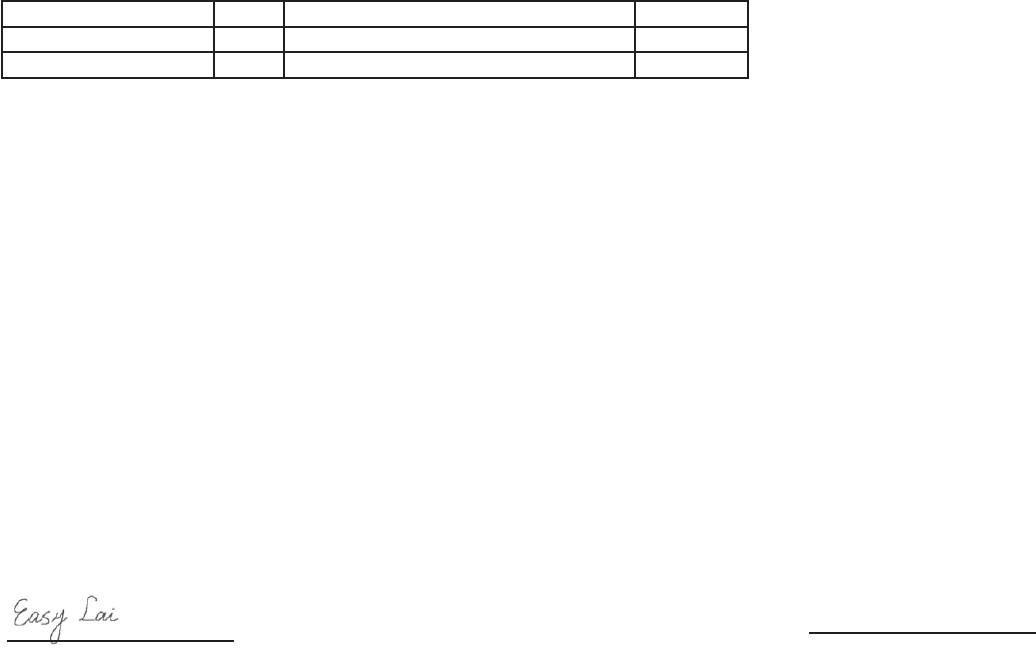
Guía rápida
• Themaximumconcentrationvaluesoftherestrictedsubstancesbyweightinhomogenousmaterialare:
CE Declaration of Conformity
Lead
0.1%
Polybrominated Biphenyls (PBB’s)
0.1%
We,
Mercury
0.1%
Polybrominated Diphenyl Ethers (PBDE’s)
0.1%
Acer Incorporated
Hexavalent Chromium
0.1%
Cadmium
0.01%
8F, 88, Sec. 1, Hsin Tai Wu Rd., Hsichih, Taipei Hsien 221, Taiwan
Directive 2009/125/EC with regard to establishing a framework for the setting of ecodesign requirements for energy-related
product.
Contact Person: Mr. Easy Lai, e-mail:easy_lai@acer.com.tw
R&TTE Directive 1999/5/EC as attested by conformity with the following harmonized standard:
And,
• Article3.1(a)HealthandSafety
Acer Europe SA
- EN60950-1
Via Cantonale, Centro Galleria 2 6928 Manno Switzerland
- EN62311
Hereby declare that:
• Article3.1(b)EMC
Product: Notebook Computer
- EN301 489-1
Trade Name: Acer
- EN301 489-3 (Applicable to non-bluetooth wireless keyboard mouse set).
Model Number: MS2298
- EN301 489-7
Machine Type: AO721 series
- EN301 489-17
Is compliant with the essential requirements and other relevant provisions of the following EC directives, and that all the
- EN301 489-24
necessary steps have been taken and are in force to assure that production units of the same product will continue comply with
• Article3.2SpectrumUsages
the requirements.
- EN300 440-2 (Applicable to non-bluetooth wireless keyboard mouse set).
EMC Directive 2004/108/EC as attested by conformity with the following harmonized standards:
- EN300 328
• EN55022,AS/NZSCISPR22,ClassB
- EN301 511
• EN55024
- EN301 893 (Applicable to 5GHz high performance RLAN).
• EN61000-3-2ClassD
- EN301 908-1
• EN61000-3-3
- EN301 908-2
Year to begin affixing CE marking 2010.
Low Voltage Directive 2006/95/EC as attested by conformity with the following harmonized standard:
• EN60950-1
Apr. 30, 2010
Council Decision 98/482/EC (CTR21):
(Applicable to product with pan- European single terminal connection to the Public Switched Telephone Network (PSTN).)
Date
Easy Lai /Manager
RoHS Directive 2002/95/EC on the Restriction of the Use of certain Hazardous Substances in Electrical and Electronic Equipment
Regulation Center, Acer Inc.
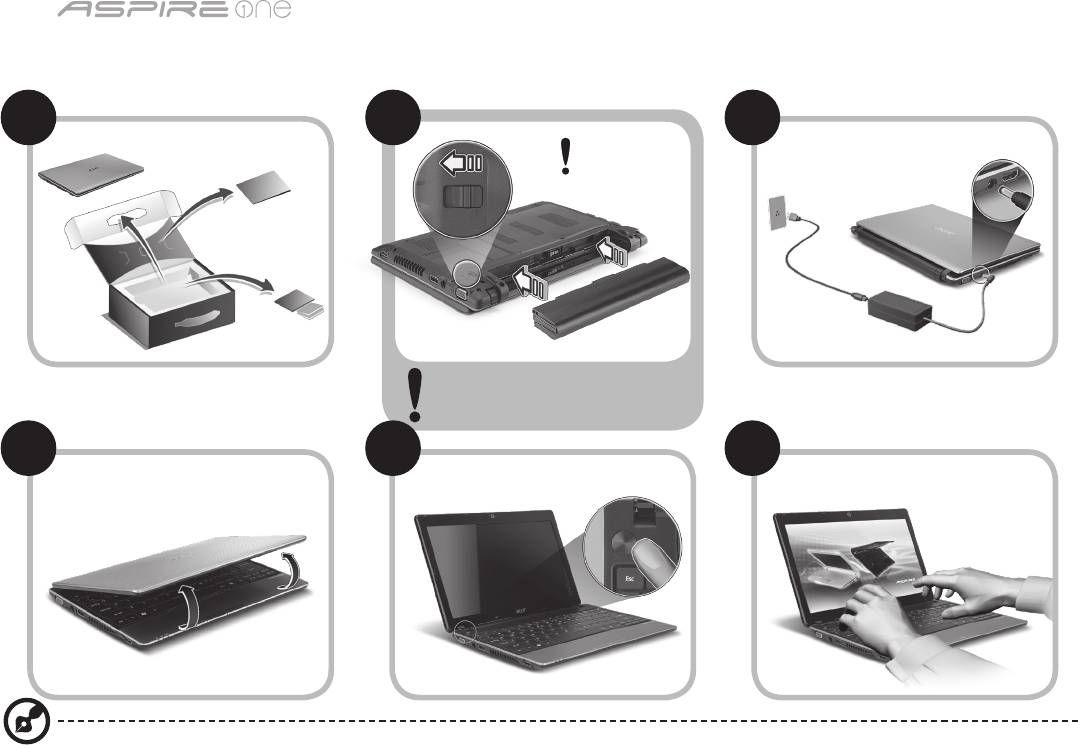
Serie
1
Sólo para principiantes
1 2
3
2-2
3-3
3-1
3-2
2-1
Asegúrese de que la batería queda
bien fijada en su sitio, tal y como se
muestra en la figura 2-2.
4 5 6
Las ilustraciones son sólo una referencia. Las especificaciones reales del producto pueden ser diferentes.

Guía rápida
2
Primero lo más importante
Le agradecemos que haya elegido el ordenador portátil de Acer para satisfacer sus necesidades de informática móvil.
Sus guías
Para ayudarle a utilizar su ordenador portátil de Acer, hemos diseñado un conjunto de guías*:
En primer lugar, la Guía Rápida le ayuda a empezar a configurar su ordenador.
Si desea más información sobre cómo puede su ordenador ayudarle a ser más productivo, consulte AcerSystem User Guide. Esta
guía contiene información detallada sobre temas como utilidades del sistema, recuperación de datos, opciones de ampliación y
solución de problemas. Además, contiene información sobre garantías y las normativas generales y advertencias de seguridad
para su ordenador portátil. Está disponible en PDF (Formato de Documento Portátil) y viene precargada en su ordenador
portátil.
Nota: Para ver los archivos debe tener Adobe Reader instalado en su ordenador. Si no tiene instalado Adobe Reader en
su ordenador, haga clic en AcerSystem User Guide para ejecutar en primer lugar el programa de instalación de Adobe
Reader. Siga las instrucciones en pantalla para completar la instalación. Para obtener instrucciones sobre cómo utilizar
Adobe Reader, acceda al menú de Soporte y Ayuda.
* AVISO IMPORTANTE: Tenga en cuenta que las guías mencionadas, en forma electrónica o impresa, sirven únicamente
de referencia y salvo que se especifique en la información de garantía específica que se incluye en AcerSystem User
Guide, nada de lo contenido en estas guías constituirá una representación o garantía de Acer en relación con el producto
adquirido. Acer rechaza expresamente cualquier responsabilidad por errores contenidos en las guías.
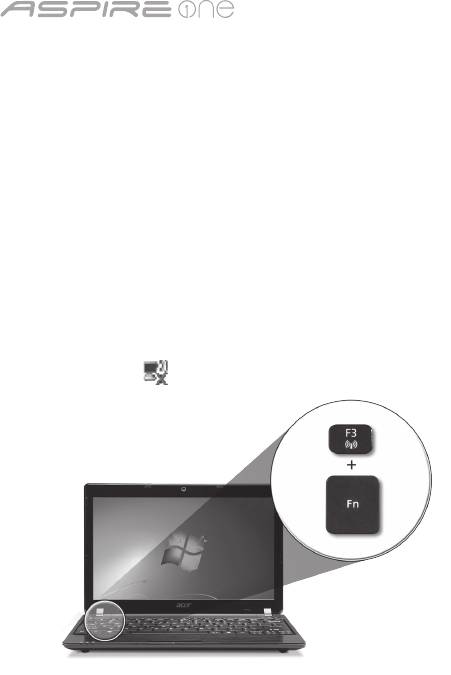
Serie
3
Configuración de red
Esta guía le ayudará a configurar los ajustes de red inalámbrica y LAN para que pueda conectarse a Internet.
Configurar una conexión LAN
Basta con conectar el cable LAN al puerto de Ethernet (RJ-45). Consulte "Vista derecha" en la página 6 para la ubicación del
puerto Ethernet.
Configurar una conexión inalámbrica
1. Pulse <Fn> + <F3> para acceder al administrador de comunicación. Aquí puede activar la conexión Wi-Fi haciendo clic en el
botón rojo que hay junto a Wi-Fi.
Nota: También se puede acceder a 3G y Bluetooth a través del administrador de comunicación. Los dispositivos de
comunicación varían según el modelo.
2. Haga clic en el icono en la bandeja del sistema y seleccione el punto de acceso inalámbrico que desee conectar.
Insertar una tarjeta SIM 3G (sólo en determinados modelos)
Extraiga la batería e inserte con cuidado una tarjeta SIM 3G en la ranura para tarjeta SIM 3G. Consulte "Vista trasera & Vista de
la base" en la página 6 para ver dónde se encuentra la ranura para tarjeta SIM 3G.
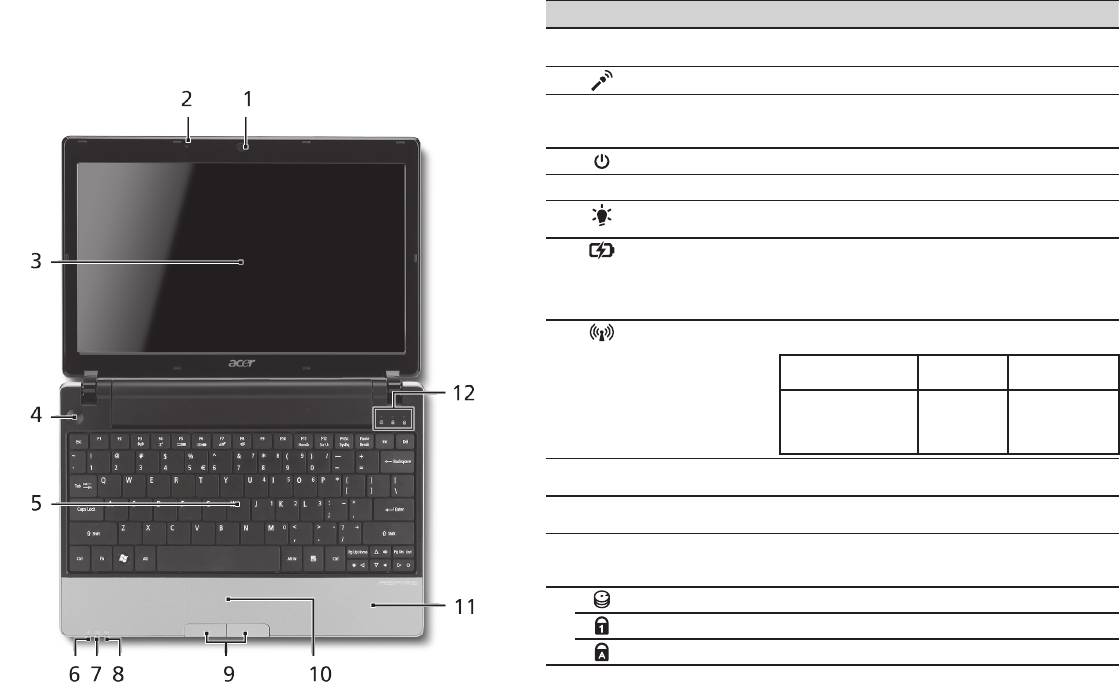
Guía rápida
4
Vista superior
Presentación de su Aspire One
# Icono Elemento Descripción
Después de configurar su ordenador tal y como se indica en
1
Webcam Acer Crystal
Cámara Web para comunicación de vídeo (la
la sección Sólo para principiantes, permítanos enseñarle su
Eye
configuración puede variar según el modelo).
nuevo ordenador portátil de Acer.
2
Micrófono Micrófono interno para la grabación del sonido.
3
Visualización en
También denominada pantalla de cristal líquido (LCD)
pantalla
es el dispositivo de salida visual del ordenador (la
configuración puede variar según el modelo).
4
Botón de encendido Enciende o apaga el ordenador.
5
Teclado Para introducir datos en su ordenador.
6
Indicador de
Proporciona información sobre el estado de
1
encendido
energía del ordenador.
1
7
Indicador de batería
Proporciona información sobre el estado de la batería.
1. Carga: La luz se vuelve ámbar cuando se carga
la batería.
2. Carga completa: La luz se vuelve azul en modo
de CA.
8
Indicador de
Indica el estado de la comunicación LAN
1
comunicación
inalámbrica/3G.
Luz azul encendida Luz naranja
Apagado
encendida
Función 3G activada/
Función 3G
Función 3G
WiFi activada
desactivada/
desactivada/
Función 3G activada/
WiFi activada
WiFi desactivada
WiFi desactivada
9
Botones de clic
Los botones izquierdo y derecho funcionan como
(izquierdo y derecho)
los botones izquierdo y derecho del ratón.
10
Teclado táctil Dispositivo apuntador táctil que funciona como
un ratón de ordenador.
11
Soporte para las
Área de soporte que permite reposar
palmas
cómodamente las palmas de las manos cuando se
utiliza el ordenador.
12
Indicador de disco duro Indica si la unidad de disco duro está activa.
Bloq Núm Se enciende al activar el bloqueo del teclado numérico.
Bloq mayús Se enciende al activar el bloqueo de mayúsculas.
1. Los indicadores del panel frontal son visibles aunque se cierre la tapa del ordenador.
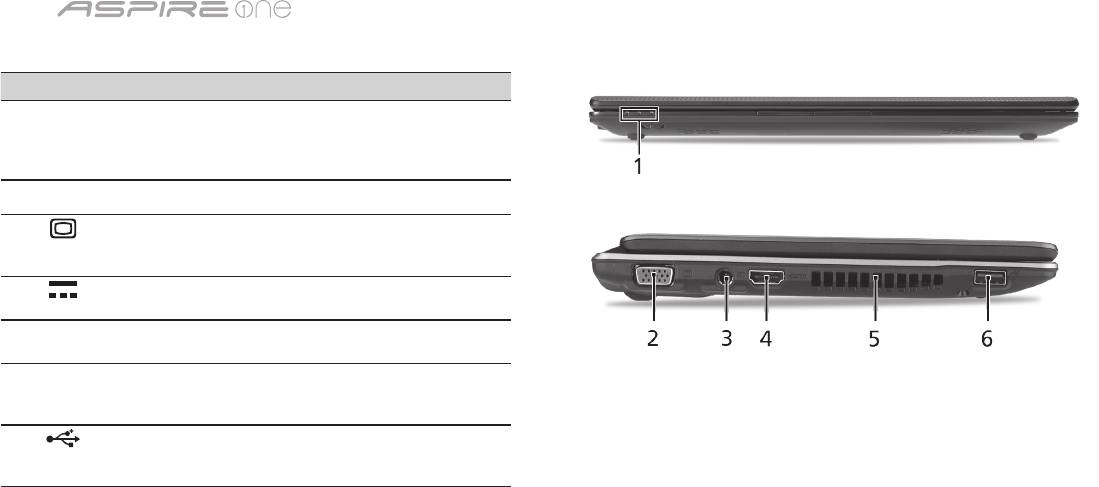
Serie
5
Vista frontal cerrada
# Icono Elemento Descripción
1
Indicadores de
Diodos luminosos (LED) que
estado
se encienden para mostrar
el estado de las funciones y
componentes del ordenador.
Vista izquierda
2
Puerto de
Permite conectar a un dispositivo
visualización externo
de visualización (p.ej., monitor
(VGA)
externo, proyector de LCD).
3
Conector de entrada
Permite conectar a un adaptador
de DC
de CA.
4
HDMI Puerto HDMI Compatible con conexiones de
vídeo digital de alta definición.
5
Ranuras de
Permite que el ordenador
ventilación
esté frío, incluso tras un uso
prolongado.
6
Puerto USB 2.0 Permite conectar a dispositivos
USB 2.0 (p.ej., ratón USB, cámara
USB).




